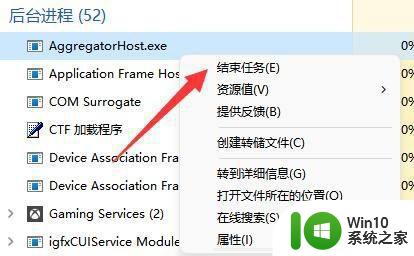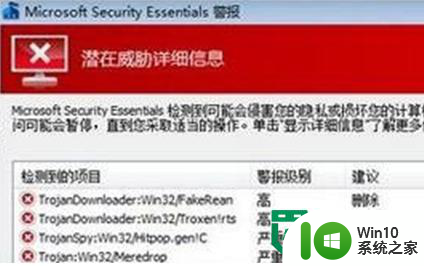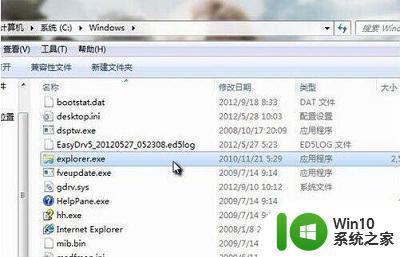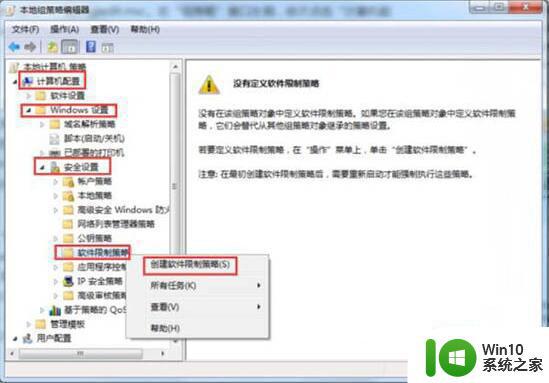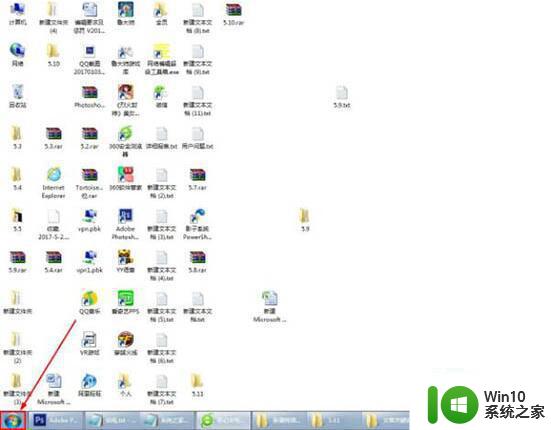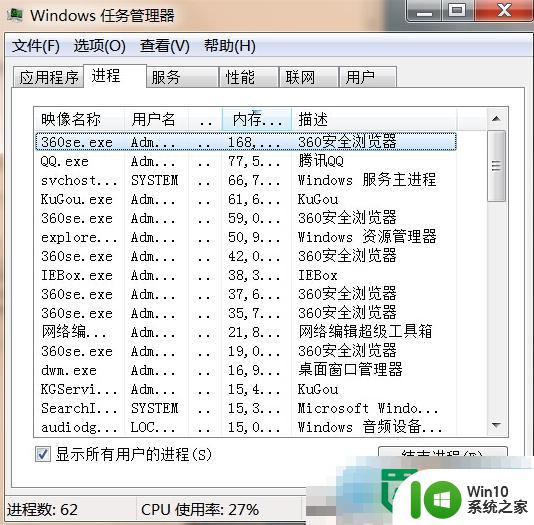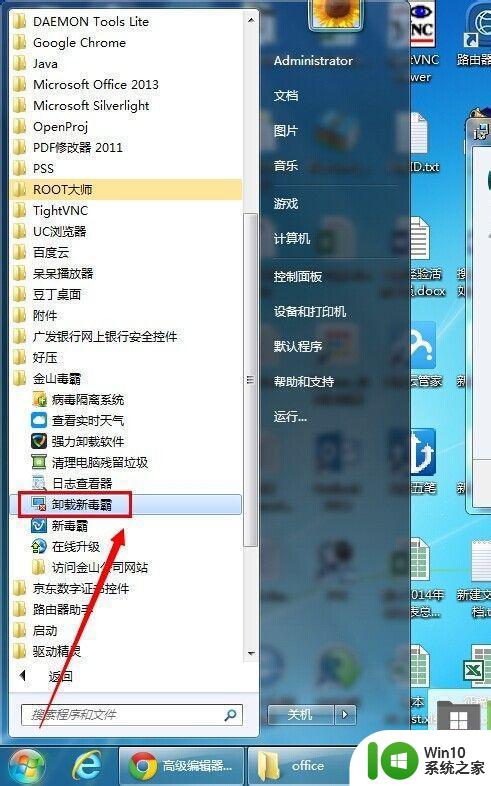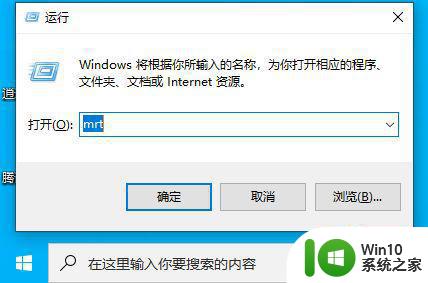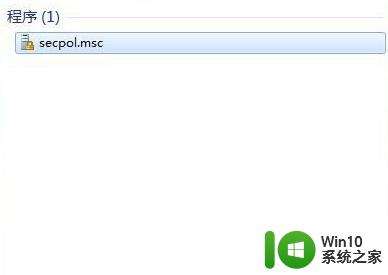win7如何根除文件夹exe病毒 win7系统如何清除exe病毒
在使用Win7系统时,我们常常会遇到文件夹exe病毒的问题,这些病毒会对我们的电脑造成一定的威胁和损害,了解和掌握如何根除和清除这些病毒变得尤为重要。本文将介绍Win7系统下如何有效地清除文件夹exe病毒,帮助用户解决这一困扰,保护电脑的安全性和稳定性。无论是初次遇到这类问题的用户,还是已经遭遇多次的用户,都能从本文中获得有用的指导和方法,确保我们的电脑远离病毒的侵害。
推荐下载:windows7官方下载
详细教程如下:
1、首先打开电脑桌面上的开始菜单,找到运行,在运行对话框中输入gpedit.msc,回车确定打开组策略编辑器;
2、然后在组策略窗口的左侧依次展开到“计算机配置—管理模板—系统—系统还原”,接着双击窗口右侧列表中的“关闭系统还原”勾选“已启用”,点击确定按钮;
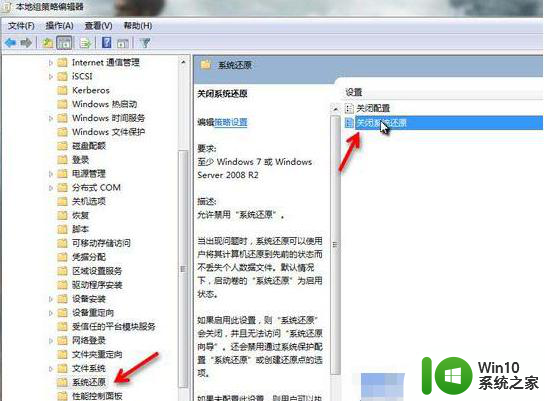
3、再依次展开“计算机配置—管理模板—Windows组件—Windows Installer”,在窗口右侧列表中找到“关闭创建系统还原检查点”双击并打开。勾选“已启用”,点击确定按钮;
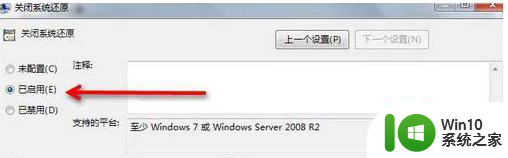
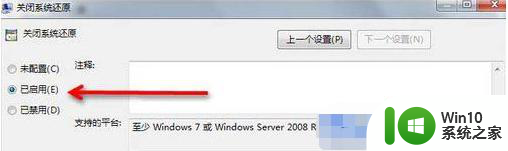
4、接着再返回运行对话框,输入CDM并回车。然后输入cacls “c:System Volume Information” /g everyone:f 并回车,这样就可以删除后缀EXE的病毒文件了。
以上就是Win7如何清除文件夹中的exe病毒的全部内容,如果有需要的用户,可以按照以上步骤进行操作,希望对大家有所帮助。